FPS: мы измеряем производительность вашего оборудования, компьютера во время игр с помощью средств, предоставляемых Microsoft для Windows 10…
Как поднять фпс на виндовс 10

FPS — замеряем средствами самой windows 10.
В этой статье будет рассказано, как просматривать FPS без сторонних программ. Через Windows 10. Просто через саму операционную систему. Не так давно это стало возможным для всех владельцев Windows десятой версии.
Перейдем непосредственно к самой программе которая позволяет замерить FPS
Тем, кто любит измерять производительность и стабильность своего оборудования, я рекомендую прочитать эту статью о сторонних программах
Чтобы использовать встроенные инструменты для измерения производительности в Windows 10. Вам необходимо зайти в App Store и установить Xbox Game Bar.
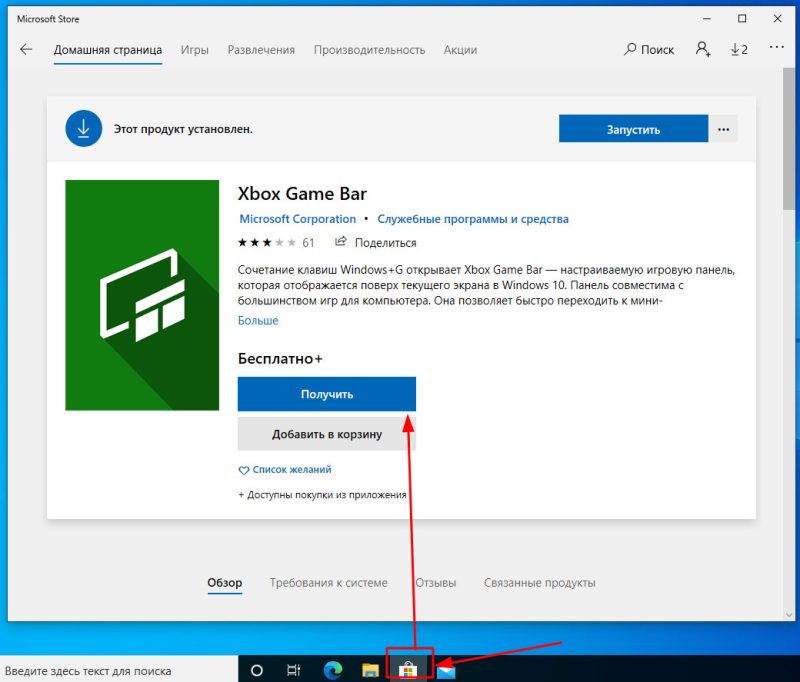
Щелкните Получить и дождитесь установки этого приложения. После завершения установки вы можете начать, нажав кнопку «Выполнить» в правом верхнем углу».
Вы можете поместить кнопку этого приложения, например, на панель задач. Для этого разверните список действий и выберите соответствующее действие.
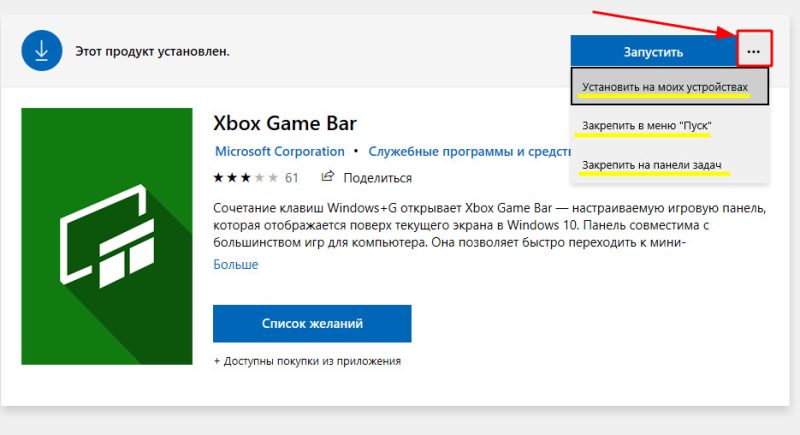
Прикрепил меню Пуск и панель задач, это выглядит так:
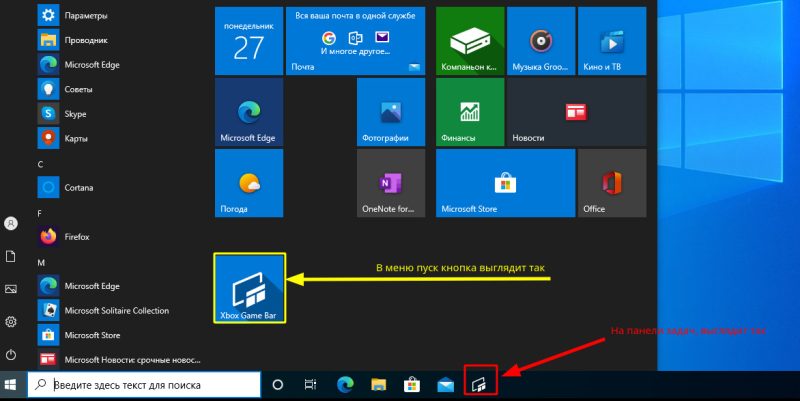
Если кнопка этого приложения не виснет, вы можете запустить его с помощью комбинации горячих клавиш Win + G
Подробнее о сочетаниях клавиш в Windows 10 читайте в этой статье.
Как сочетания клавиш и сочетания клавиш приложения назначаются на панели задач.
После запуска приложения перед вами откроются несколько окон, в том числе и окно производительности с параметрами.
Окно производительности можно настроить, например по цвету и прозрачности. Не забудьте поставить галочку перед изменением прозрачности.
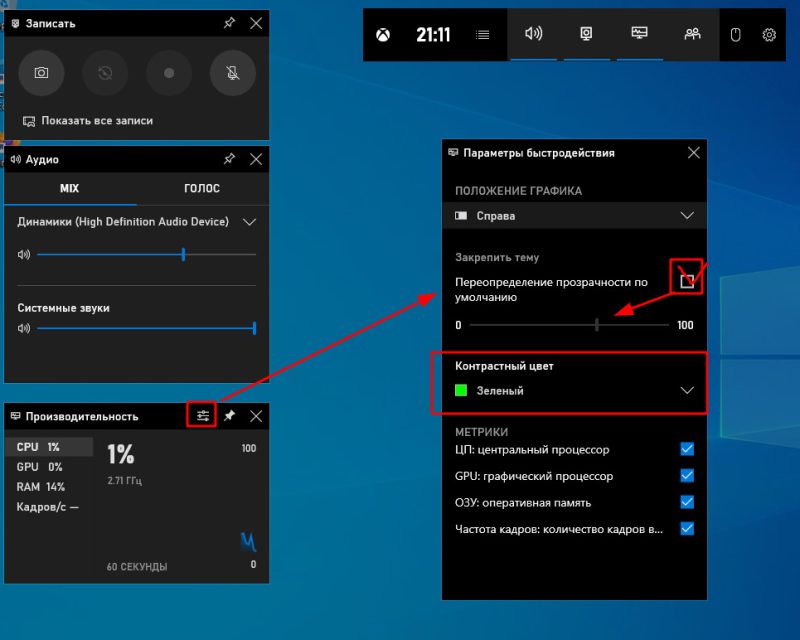
и самое главное исправить, после чего никуда не денется. После запуска игры перед вашими глазами появится окно.
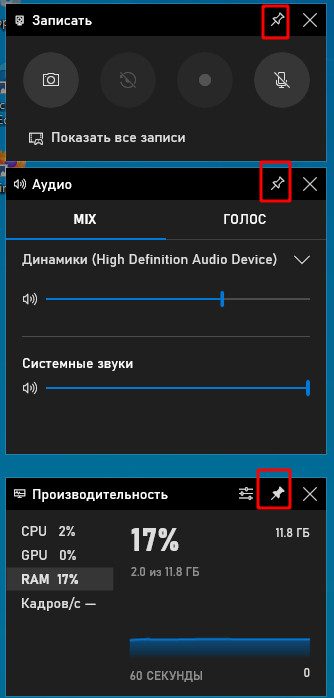
Если окно закреплено, значок заполняется.
Кроме того, это приложение может записывать игровой процесс и позволяет настраивать звук и микрофон во время игры, но об этих функциях мы поговорим в следующий раз.
Для правильной работы этого приложения у вас должна быть учетная запись Microsoft.
В процессе тестирования этого приложения выяснилось, что его нужно обновлять, обязательно перед последними обновлениями.
Если все условия соблюдены, то после запуска игры экран будет выглядеть так:

Поскольку CS: GO — это соревновательный шутер, каждый выстрел на счету. Чтобы комфортно играть на слабом оборудовании, вам необходимо настроить параметры графики.
Как повысить FPS в CS:GO с помощью ОС
Во-первых, стоит посмотреть, как можно улучшить производительность самого компьютера.
Переустановка и настройка системы
Если Windows не переустанавливалась долгое время, это стоит сделать. Новая операционная система всегда положительно сказывается на производительности не только игр, но и компьютера в целом.
Параметры быстродействия в Windows 7 и Windows 10
Для повышения производительности операционной системы следует отключить все ненужные процессы в диспетчере задач (ctrl + alt + del) во вкладке «Процессы».
Далее нужно отключить все приложения, которые включаются при запуске Windows. Из-за этого:
- Откройте диспетчер задач.
- Переходим во вкладку «Автозагрузка». Есть все процессы, которые включаются при запуске системы.
- Теперь снимите галочки с программ, которые не нужны при загрузке — такими программами могут быть, например, Skype, iTunes, GOG, Hamachi, Origin и т.д.
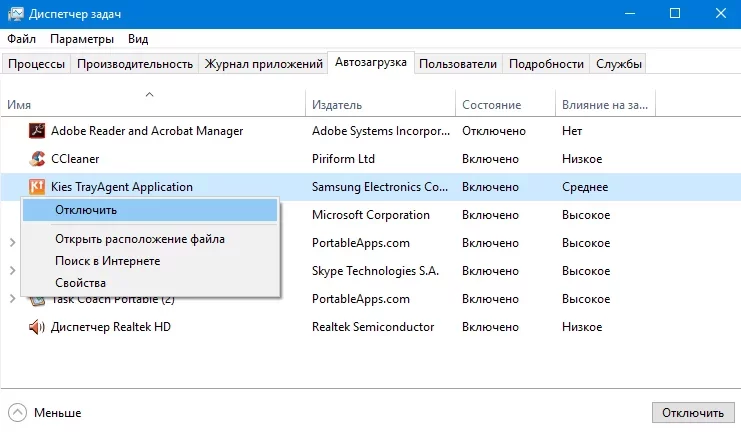
CCleaner также стоит скачать и установить. С помощью утилиты вы можете исправить ошибки реестра, очистить кеш и ненужные файлы, удалить программы и многое другое.
Отключаем все приложения, тормозящие ваш компьютер
Перед запуском игры следует отключить все программы и приложения, замедляющие работу компьютера. Это может быть: браузер, программы запуска игр, антивирус и прочее. Стоит зайти в диспетчер задач и отсортировать активные программы по объему потребляемой оперативной памяти (самые требовательные нужно отключить).
Обновление драйверов
Не забывайте регулярно обновлять драйвер видеокарты. У Nvidia и AMD есть специальные программы, которые уведомляют вас о выпуске нового драйвера и предлагают быструю установку. У Nvidia есть GeForce Experience, у AMD есть Radeon Software.
Что делать при низком FPS? Как его увеличить? Разбирать подробно безопасные и не очень способы увеличения FPS для слабого ПК или ноутбука.
Программа Razer Cortex
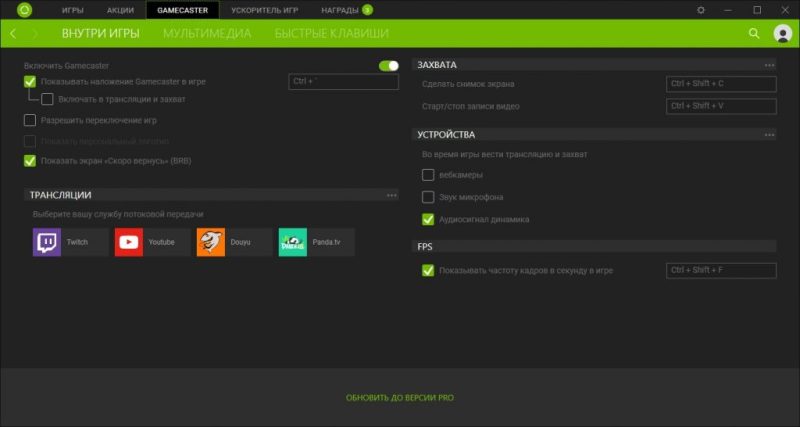
Эта программа предназначена для ускорения игр. Я использовал эту программу один раз, на тот момент она полностью себя оправдала, так как я вырос с 30 FPS до 44, что является довольно серьезным показателем.
Как работает программа Razer Cortex
Программа отключает или приостанавливает все ненужные компьютерные процессы во время игры. Это улучшает производительность игры.
скачать программу можно с официального сайта — Razer.com.
После установки программы и входа в нее перейдите на вкладку «Game Booster» и найдите игру, которую хотите ускорить. После выбора игры нажмите «Ускорить». После этой небольшой операции вам придется подождать. Время ожидания зависит только от того, сколько ГБ весит игра.
Разгон видеокарты или процессора
Это как раз один из тех вариантов, которые могут испортить ваше снаряжение. Вы можете найти тысячи способов сделать это. В некоторых случаях вам также скажут, что это безопасно. Но уверяю вас, что, не зная, что вы делаете, вы играете со своим компьютером в опасную игру. Такой разгон очень часто приводит к перегоранию видеокарты, а еще хуже — процессора. Этот способ действительно может помочь, но в то же время опасен. Вы хотите узнать больше об этой опции. Интернет тебе в помощь :).
Драйвера видеокарты
Разработчики видеокарт, такие как AMD и NVidia, всегда выпускают новые обновления для своих карт. Бывает, что обновления выходят каждый месяц. Некоторые люди вообще забывают об обновлении, поэтому вы упускаете только это улучшение в видеоиграх и производительности своей карты.
Как увеличить FPS в Warface «Как увеличить FPS в Warface?» — один из наиболее часто задаваемых вопросов среди игроков, независимо от игрового опыта. К сожалению, Warface основан на движке Cry
Как включить ФПС в Варфейс
Как включить FPS в Warface? Чтобы ответить на этот вопрос, нам придется прибегнуть к помощи сторонних программ. Один из самых доступных и простых — Fraps:
- скачать Fraps;
- установить;
- откройте и перейдите во вкладку «FPS» в верхнем меню;
- выставляем нужные нам настройки и также ставим галочку напротив «FPS» для его отображения:
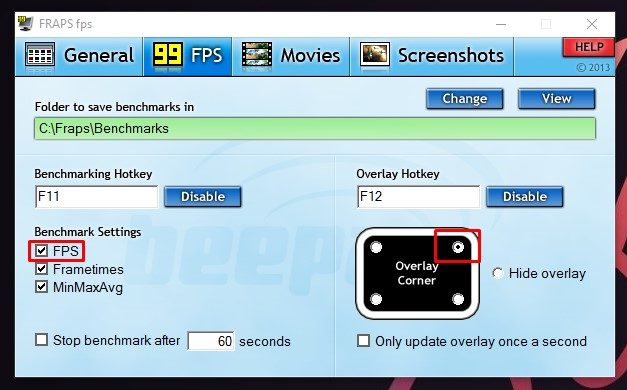
Примечание: теперь, зная, как просматривать FPS в Warface, вы должны помнить, что Fraps необходимо запускать перед каждой игрой, иначе FPS не будет отображаться. Также программу просто нужно свернуть, если вы нажмете на крестик, вы полностью выйдете из программы.








